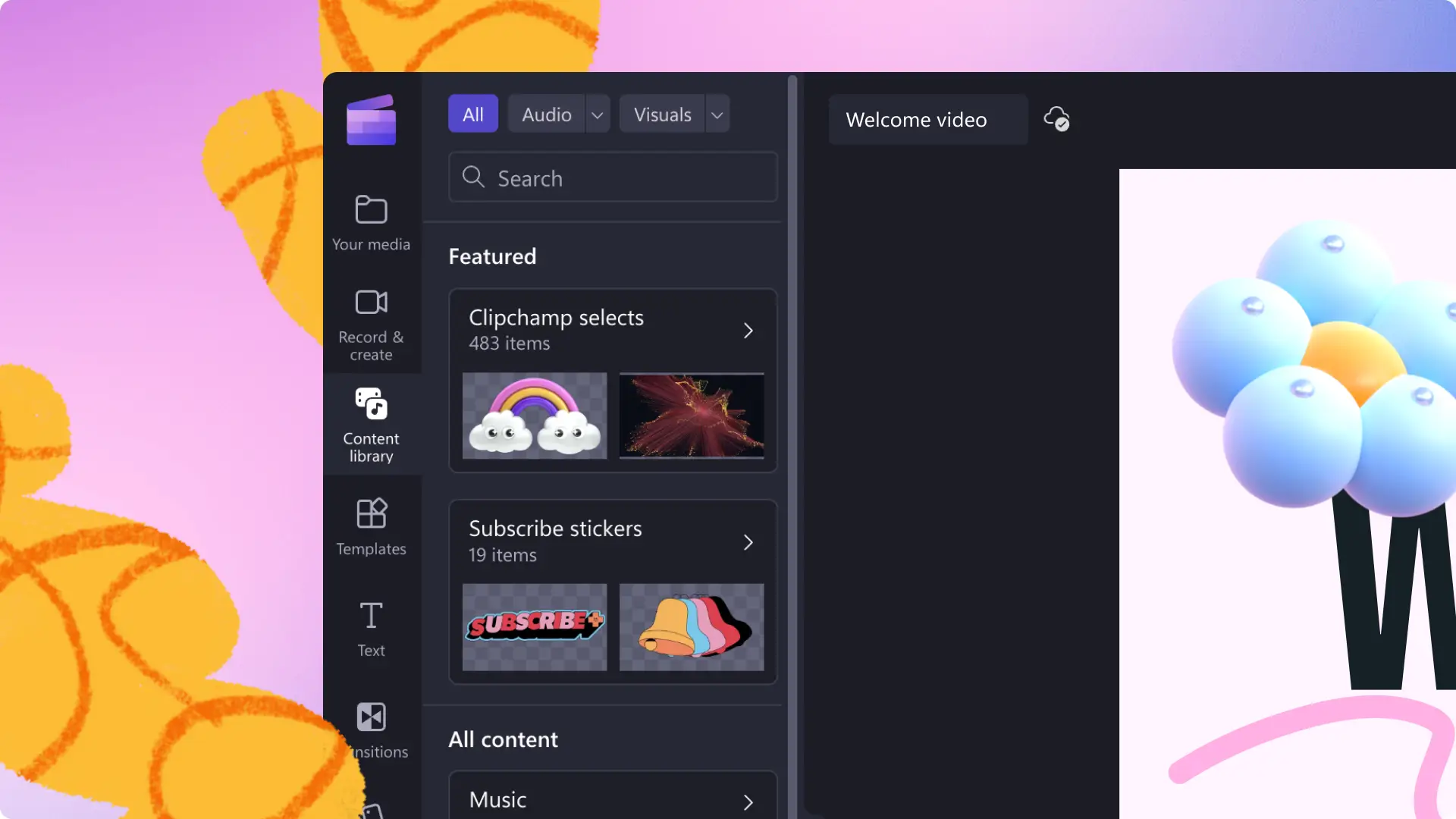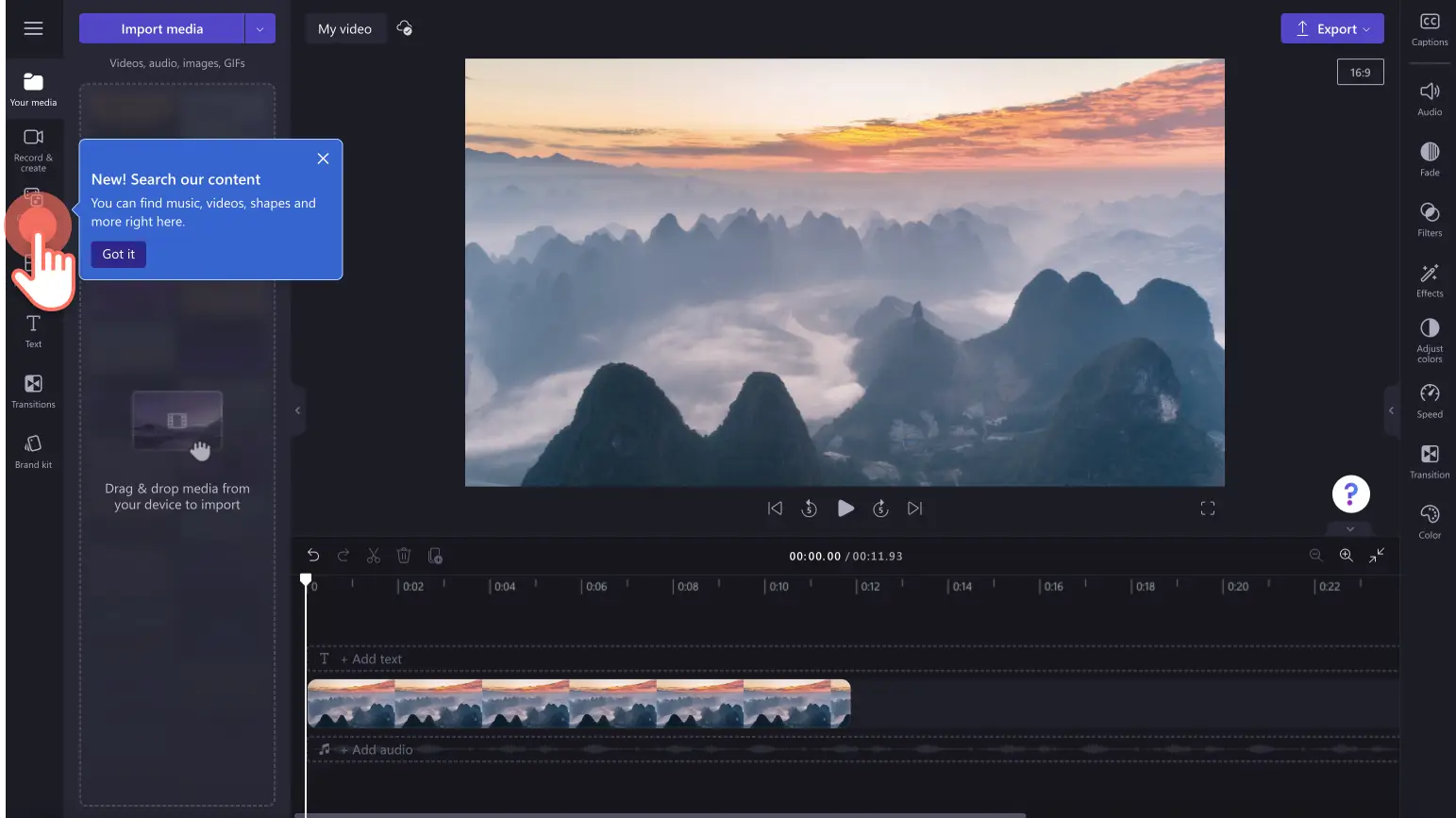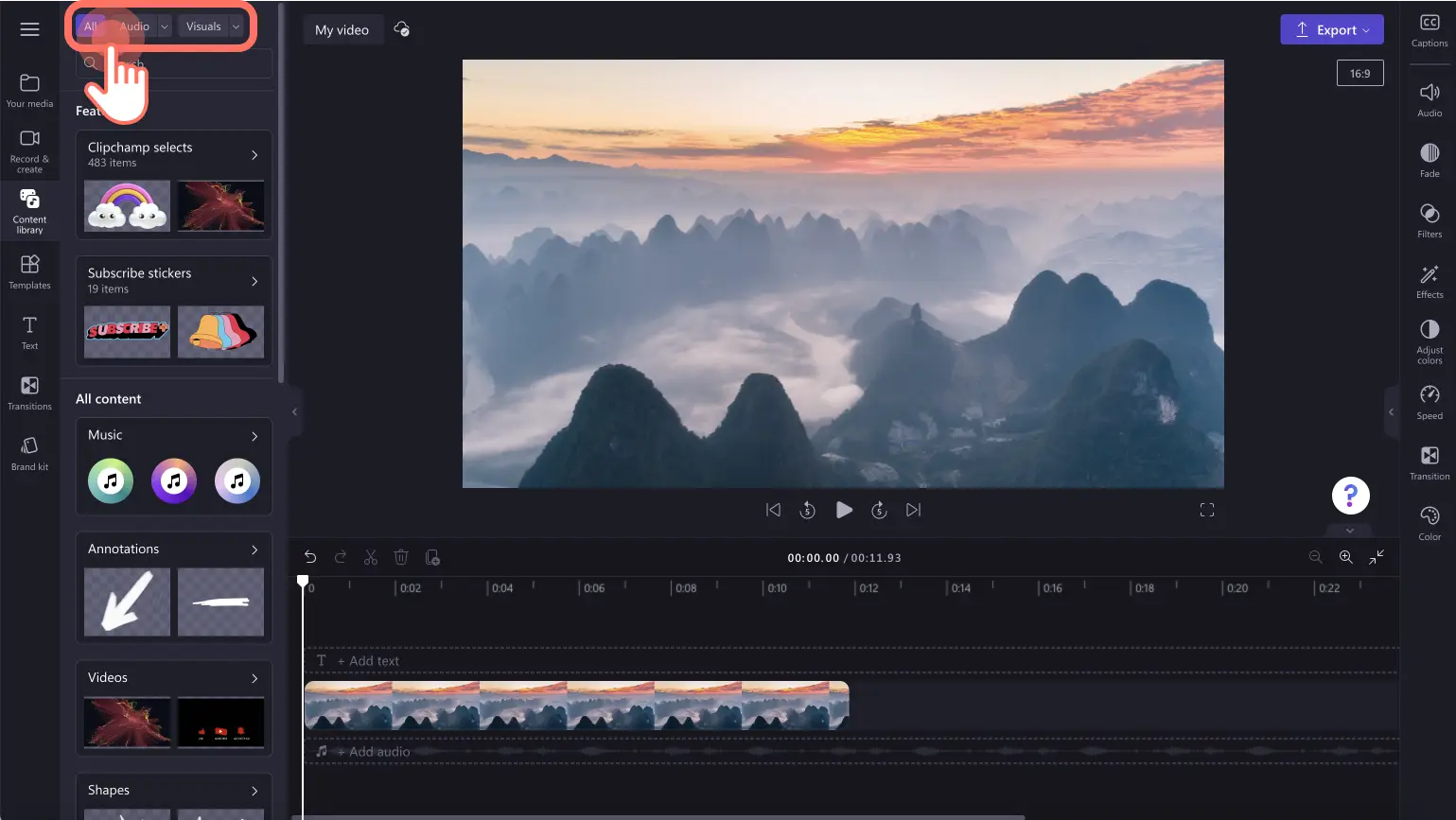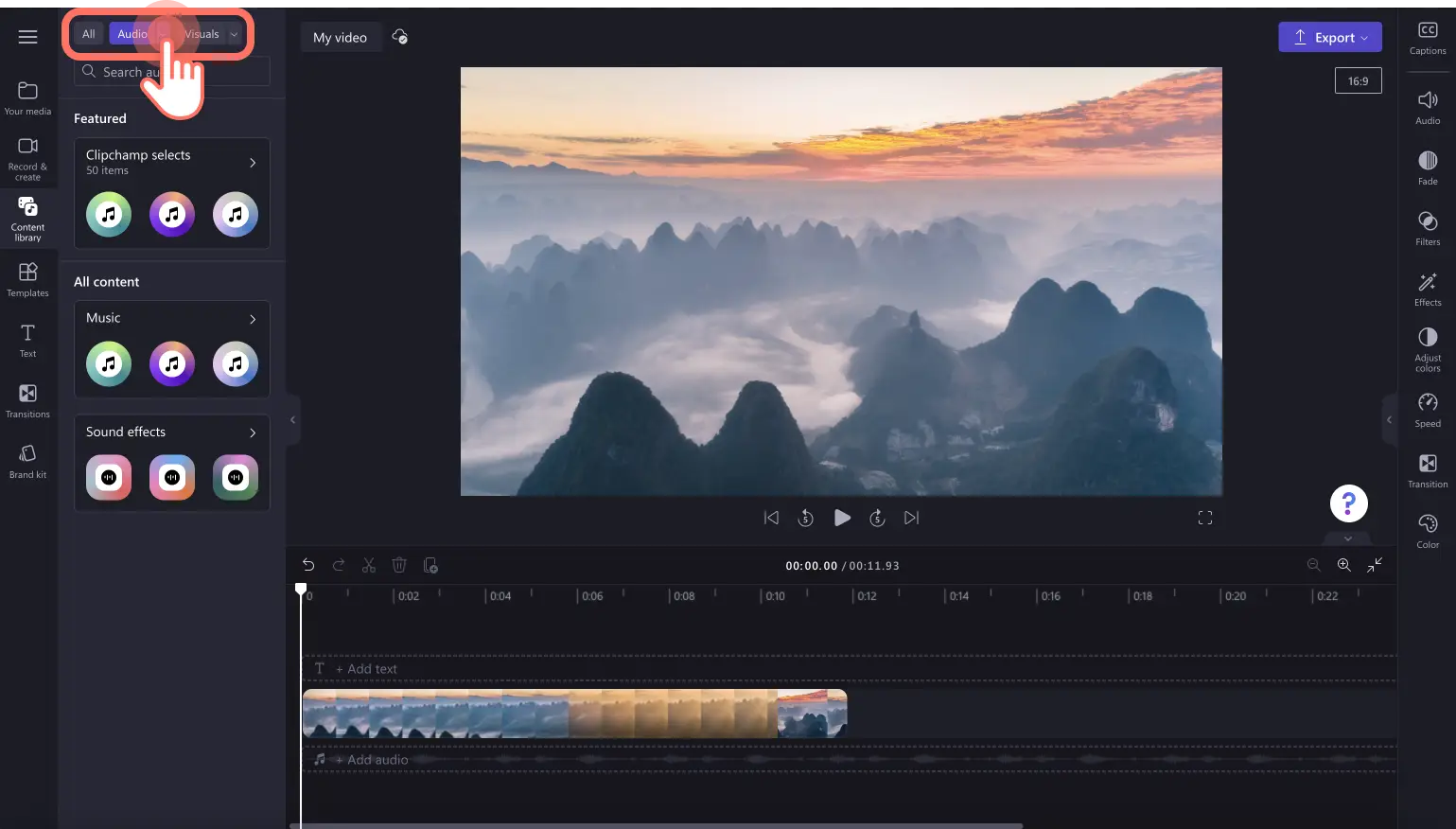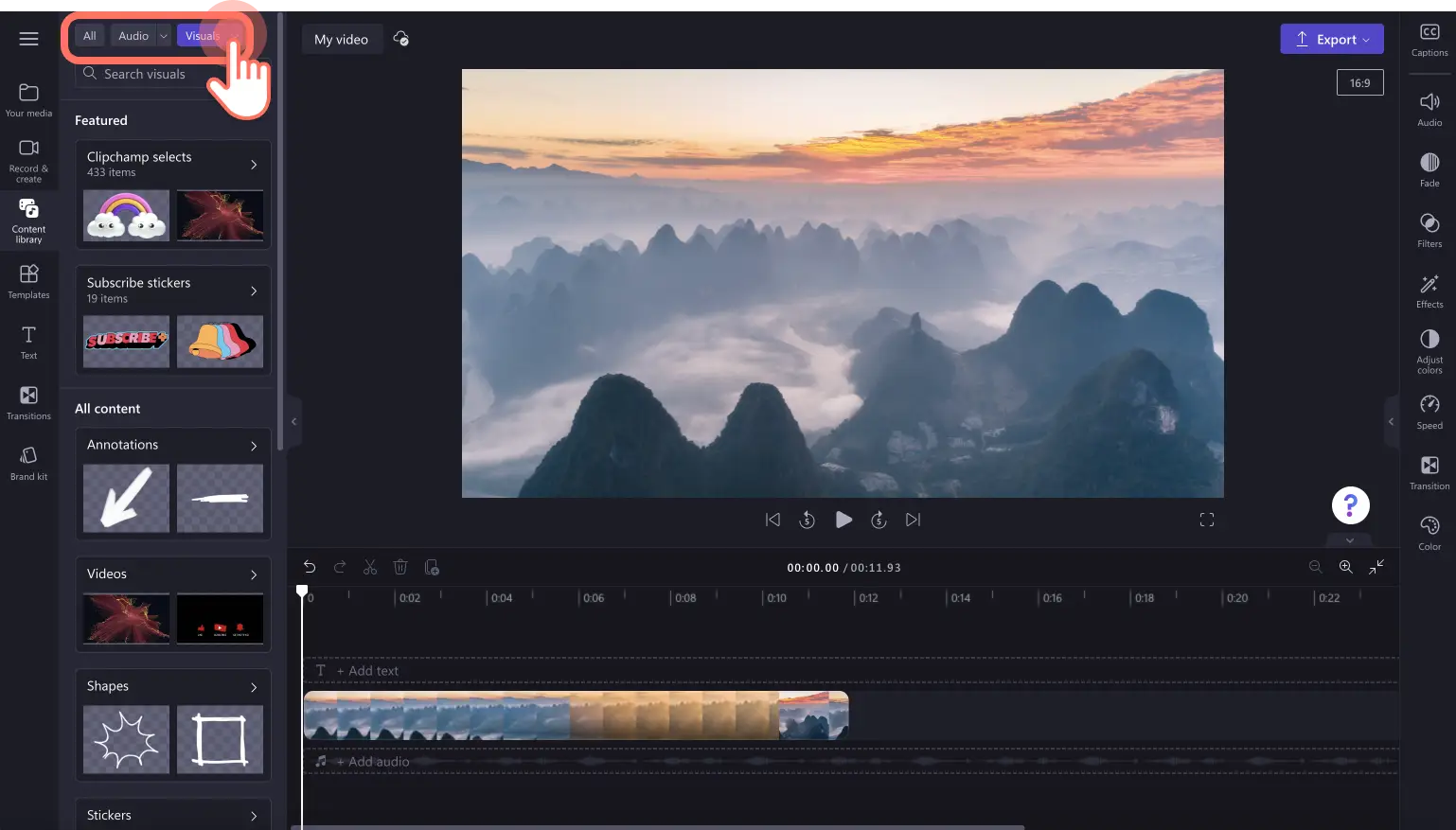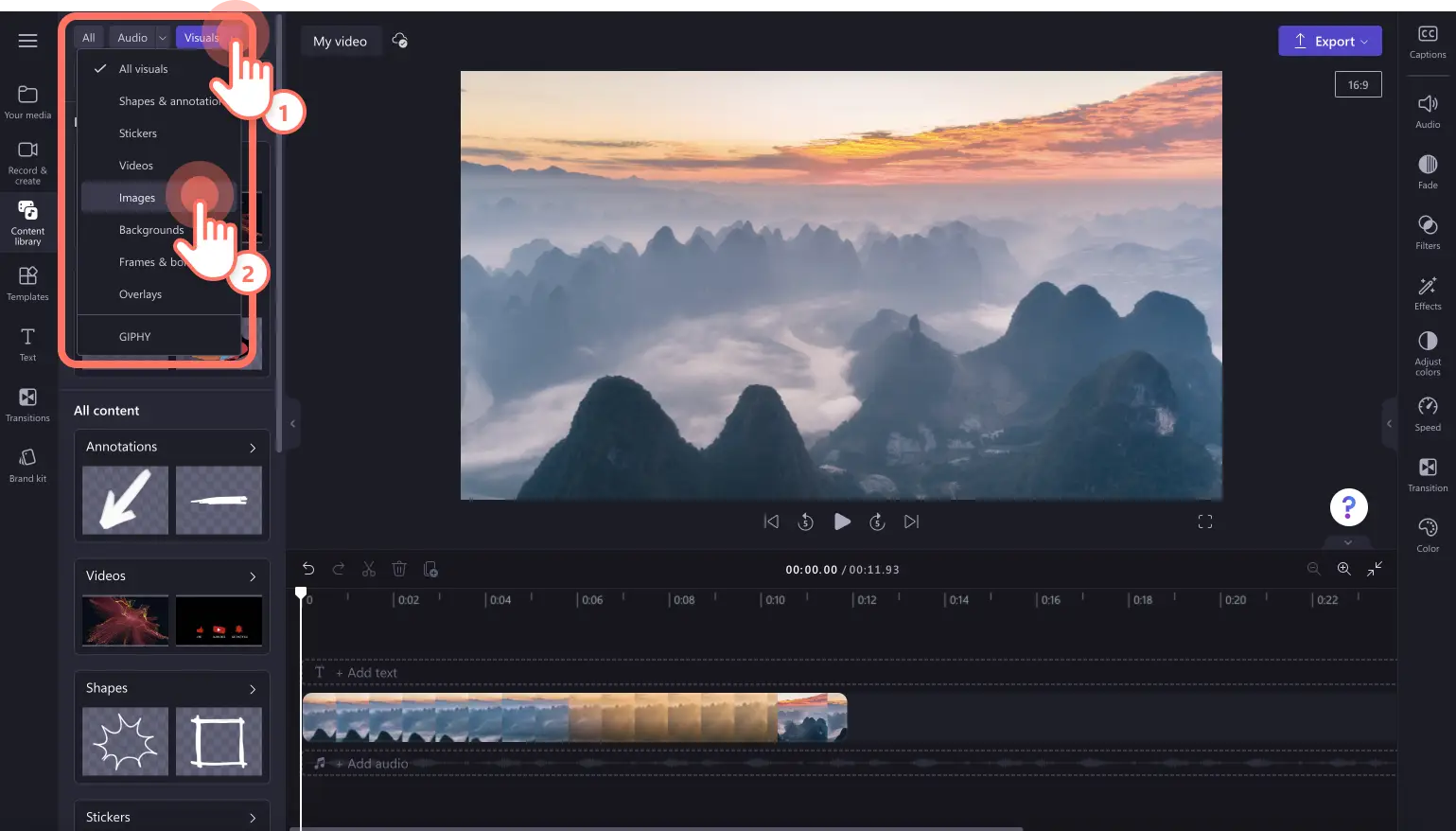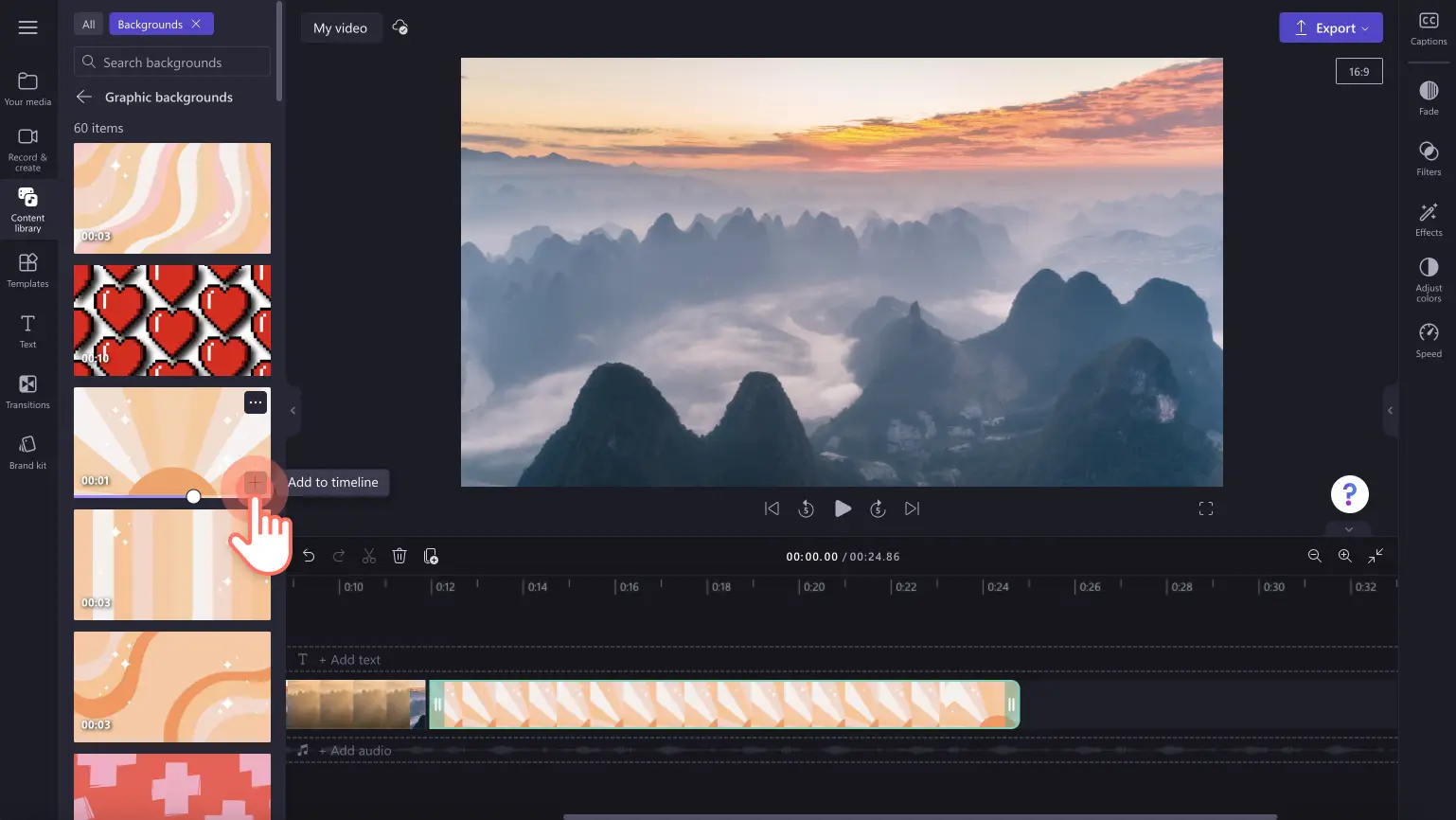"Huomio! Tämän artikkelit kuvakaappaukset on tallennettu Clipchampin henkilökohtaiseen käyttöön tarkoitetusta versiosta.Samat periaatteet pätevät Clipchampin työ- ja koulutileillä käytettäviin versioihin."
Tällä sivulla
Tutustu entistä laadukkaampiin ja olennaisempiin arkistoresursseihin yhdessä paikassa uudella Sisältökirjasto-välilehdellä. Työkalupalkin päivitetty Sisältökirjasto-välilehti on suunniteltu parantamaan ja nopeuttamaan muokkauskokemusta ja tekemään videoon lisättävien, maksuttomien ja Premium-tason arkistoresurssien löytämisestä vaivatonta.
Voit nyt selata arkistoresursseja hyödyntämällä koottuja luokkia, kuten pelkkiä visualisointeja tai ääntä. Voit myös kirjoittaa avainsanoja, kuten "joulu" "Halloween", "maksuton" tai "YouTube", hakeaksesi sisältöä kerralla koko kirjastosta. Tutustu arkistoelementteihin, kuten videoihin, kuviin, musiikkiin, grafiikoihin, tarroihin ja taustoihin, ja tarkastele hiljattain käytettyjä ja esittelyssä olevia suosittuja resursseja, kuten musiikkia, tarroja ja emojeita.
Tutustu sisältökirjaston käyttöön parantaaksesi videoitasi Clipchampissa.
Miten päivitetty Sisältökirjasto-välilehti on entistä parempi?
Sisältökirjasto-välilehden uusi rakenne tarjoaa aiempaa tehokkaamman tavan hakea olennaista arkistosisältöä laajasta joukosta lähteitä. Sinun ei enää tarvitse etsiä oikeaa resurssia videoosi työkalupalkin eri välilehdiltä.
Löydät helposti arkistomusiikkia ja ääniefektejä, arkistovideoita, muotoja, tarroja, kuvia, taustoja, kehyksiä ja reunoja, asetteluita sekä GIPHY-resursseja.
Tutustu luokiteltuihin kansioihin, joista löydät parhaan valikoiman suunnittelijoidemme tekemiä arkistoresursseja.
Hae suosittuja arkistoresursseja käyttämällä avainsanoja, kuten "syksy", "Halloween", "joulu", "Barbiecore" ja "estetiikka".
Sisältökirjasto-välilehden käyttö
Vaihe 1. Napsauta työkalupalkin Sisältökirjasto-välilehteä
Jos haluat etsiä arkistoresursseja, napsauta työkalupalkin Sisältökirjasto-välilehteä.
Vaihe 2. Selaa sisältökirjastoa
Jos haluat tarkastella Sisältökirjasto-välilehden kaikkia resursseja, napsauta avatun välilehden yläreunassa olevaa Kaikki-painiketta. Voit tarkastella esittelyssä olevia resursseja ja kaikkea sisältöä, kuten musiikkia, huomautuksia, videoita, muotoja, tarroja, taustoja, kuvia, kehyksiä, ääniefektejä, kerroksia ja GIPHY-elementtejä.
Jos haluat hakea pelkkää ääntä, napsauta avatun välilehden yläreunassa olevaa Ääni-painiketta. Voit hakea esittelyssä olevia Clipchamp-ääniresursseja sekä kaikkea musiikkia ja ääniefektejä. Hakupalkin avulla löydät äänitiedostoja käyttämällä avainsanoja, kuten "iloinen", "surullinen", "lo-fi", "piano", "rock" ja "rento".
Jos haluat hakea pelkkiä visualisointeja, napsauta avatun välilehden yläreunassa olevaa Visualisoinnit-painiketta. Voit selata esittelyssä olevia visualisointeja sekä muuta sisältöä, joka ei ole ääntä. Käy läpi koottuja kansioita sisällölle, kuten muodot, videot, tilaustarrat, huomautukset, kehykset ja kuvat.
Löydä hakupalkin avulla visuaalisia resursseja avainsanoilla, kuten "tilaa", "intro", "uutiset", "vihreä tausta" ja "nuoli".
Jos haluat tarkentaa sisältöhakua entisestään, käytä Ääni- ja Visualisoinnit-painikkeiden vieressä olevia avattavan valikon nuolia hakeaksesi tiettyä luokkaa, kuten taustoja, kuvia, kerroksia ja tarroja.
Vaihe 3. Lisää arkistoresurssi aikajanalle
Kun olet löytänyt sopivan resurssin videollesi, napsauta vihreää pluspainiketta lisätäksesi resurssin aikajanalle. Voit myös vetää ja pudottaa resurssin aikajanalle.
Etsi ja lisää videoosi tilaustarroja, kehyskerroksia, introvideoita ja taustamusiikkia helposti ja nopeasti työkalupalkin uuden Sisältökirjasto-välilehden avulla.
Aloita muokkaaminen jo tänään maksuttoman Clipchampin avulla tai lataa Clipchampin Windows-sovellus.